win11任务栏窗口折叠怎么办 win11设置任务栏不折叠窗口方法
更新时间:2024-02-07 14:25:08作者:runxin
当用户在win11电脑上运行程序或者打开某个文件时,桌面底下任务栏中都会有相应的图标显示,也能够方便用户进行切换,可是当用户在win11系统中打开多个相同文件时,却遇到了任务栏中显示的图标被折叠了,对此win11任务栏窗口折叠怎么办呢?以下就是小编给大家带来的win11设置任务栏不折叠窗口方法。
具体方法如下:
1、打开“控制面板”。

2、把右上角“查看方式”改为“大图标”。
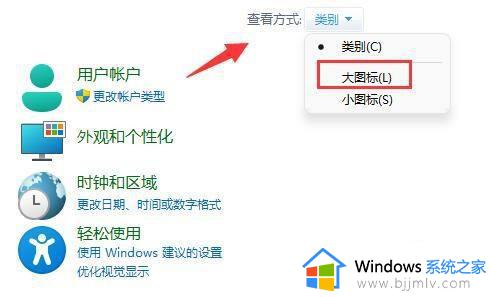
3、找到“startallback”了,点击打开它。
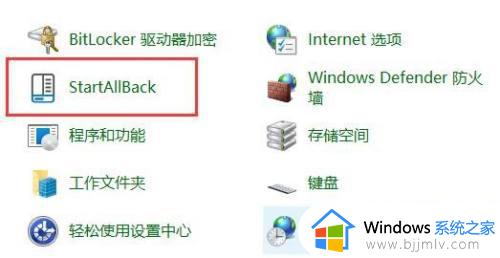
4、进入左边“任务栏”,将“合并任务栏按钮”改为“从不”。
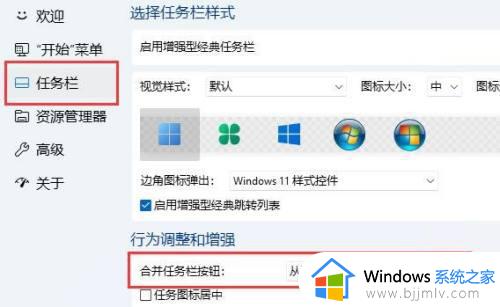
5、点击右下角“立即重启”即可取消窗口重叠。
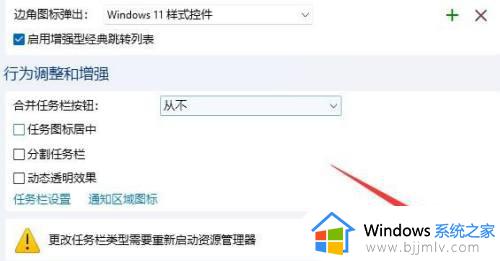
上述就是小编给大家介绍的win11设置任务栏不折叠窗口方法了,有遇到过相同问题的用户就可以根据小编的步骤进行操作了,希望能够对大家有所帮助。
win11任务栏窗口折叠怎么办 win11设置任务栏不折叠窗口方法相关教程
- win11任务栏折叠窗口怎么办 win11任务栏堆叠展开设置方法
- win11不折叠任务栏窗口怎么设置 win11设置任务栏不折叠窗口方法
- win11任务栏图标折叠怎么办 win11 任务栏不折叠设置方法
- win11任务栏折叠图标怎么取消 win11设置任务栏图标不折叠方法
- win11任务栏文件夹不折叠怎么设置 win11设置任务栏不折叠文件夹方法
- win11怎么设置任务栏不重叠 win11设置任务栏不重叠如何操作
- win11任务栏不合并怎么设置 win11任务栏不合并窗口设置方法
- win11不合并任务栏窗口设置方法 win11怎么设置任务栏不合并窗口
- win11层叠堆叠并排显示窗口如何设置 win11设置窗口重叠层叠窗口功能的方法
- windows11任务栏窗口展开方法 win11电脑任务栏展开如何设置
- win11恢复出厂设置的教程 怎么把电脑恢复出厂设置win11
- win11控制面板打开方法 win11控制面板在哪里打开
- win11开机无法登录到你的账户怎么办 win11开机无法登录账号修复方案
- win11开机怎么跳过联网设置 如何跳过win11开机联网步骤
- 怎么把win11右键改成win10 win11右键菜单改回win10的步骤
- 怎么把win11任务栏变透明 win11系统底部任务栏透明设置方法
win11系统教程推荐
- 1 怎么把win11任务栏变透明 win11系统底部任务栏透明设置方法
- 2 win11开机时间不准怎么办 win11开机时间总是不对如何解决
- 3 windows 11如何关机 win11关机教程
- 4 win11更换字体样式设置方法 win11怎么更改字体样式
- 5 win11服务器管理器怎么打开 win11如何打开服务器管理器
- 6 0x00000040共享打印机win11怎么办 win11共享打印机错误0x00000040如何处理
- 7 win11桌面假死鼠标能动怎么办 win11桌面假死无响应鼠标能动怎么解决
- 8 win11录屏按钮是灰色的怎么办 win11录屏功能开始录制灰色解决方法
- 9 华硕电脑怎么分盘win11 win11华硕电脑分盘教程
- 10 win11开机任务栏卡死怎么办 win11开机任务栏卡住处理方法
win11系统推荐
- 1 番茄花园ghost win11 64位标准专业版下载v2024.07
- 2 深度技术ghost win11 64位中文免激活版下载v2024.06
- 3 深度技术ghost win11 64位稳定专业版下载v2024.06
- 4 番茄花园ghost win11 64位正式免激活版下载v2024.05
- 5 技术员联盟ghost win11 64位中文正式版下载v2024.05
- 6 系统之家ghost win11 64位最新家庭版下载v2024.04
- 7 ghost windows11 64位专业版原版下载v2024.04
- 8 惠普笔记本电脑ghost win11 64位专业永久激活版下载v2024.04
- 9 技术员联盟ghost win11 64位官方纯净版下载v2024.03
- 10 萝卜家园ghost win11 64位官方正式版下载v2024.03